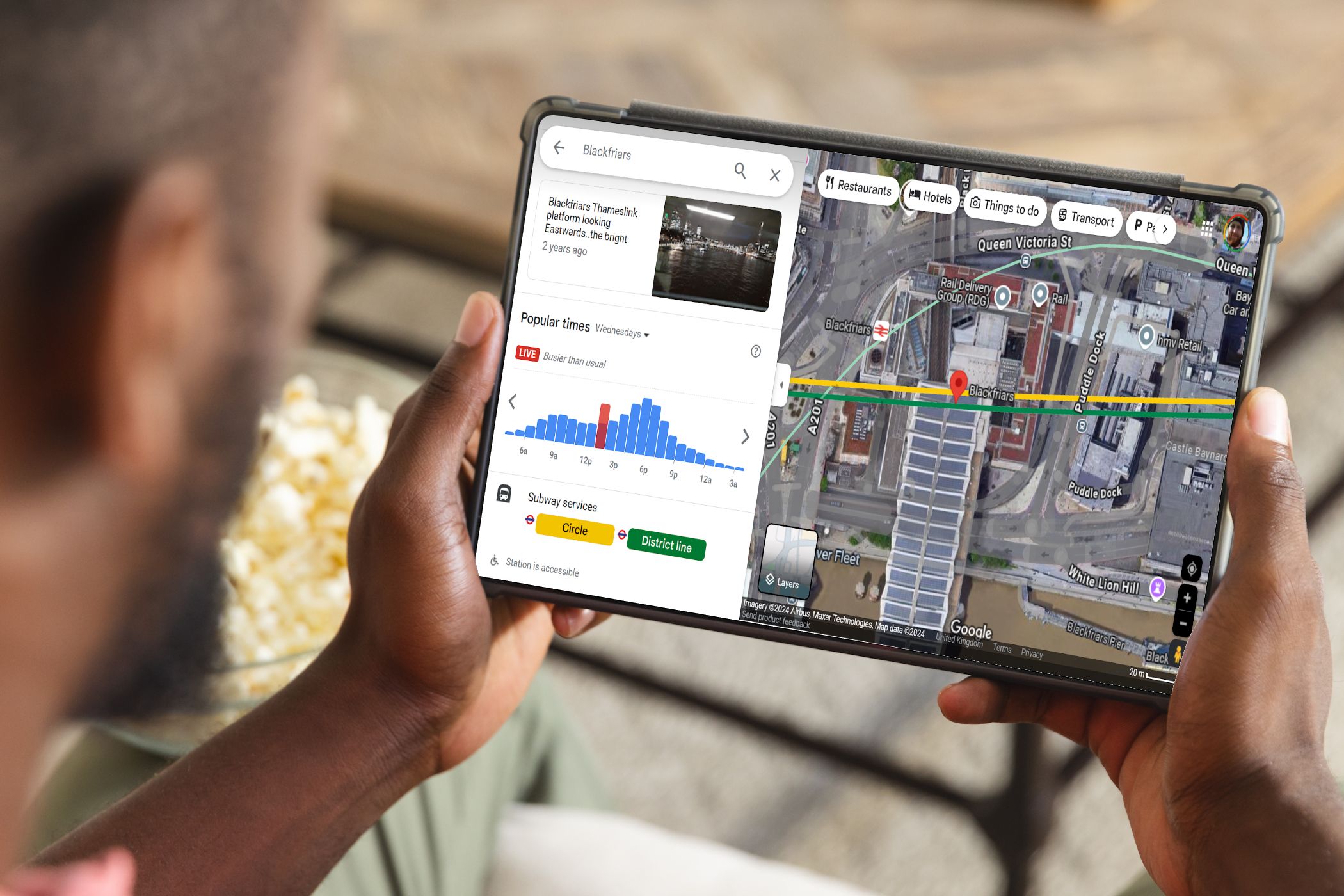Google Maps به راحتی بهترین برنامه نقشه در اطراف است. اما من می خواهم شرط بندی کنم که شما فقط از بخشی از ویژگی های آن استفاده می کنید ، که همه آنها زندگی شما را آسان تر می کند.
Google Maps به راحتی بهترین برنامه نقشه در اطراف است. اما من می خواهم شرط بندی کنم که شما فقط از بخشی از ویژگی های آن استفاده می کنید ، که همه آنها زندگی شما را آسان تر می کند.
8
به عنوان موارد دلخواه ذخیره کنید
صرفه جویی در مکان ها یکی از ساده ترین ویژگی های Google Maps برای استفاده است و با این حال ، به طرز وحشیانه ای نادیده گرفته می شود. هنگام استفاده از این ویژگی ، می توانید مکانهایی را که می خواهید در آینده بازدید کنید علامت گذاری کنید. علاوه بر این ، می توان مکانهایی را که قبلاً در آن حضور داشته اید ، نجات داد.
من وقتی می خواهم بعداً آنها را با دیگران به اشتراک بگذارم ، مکانهایی را به عنوان موارد دلخواه در نقشه های Google ذخیره می کنم. با این حال ، اگر من واقعاً از رفتن به جایی لذت بردم و دوست دارم در آینده مجدداً مورد بررسی قرار بگیرم ، این ویژگی نیز مفید است.
برای ذخیره در جایی به عنوان مورد علاقه در Google Maps:
- روی مکان کلیک کنید
- ذخیره را فشار دهید.
- لیست مورد نظر خود را برای ذخیره مکان خود انتخاب کنید.
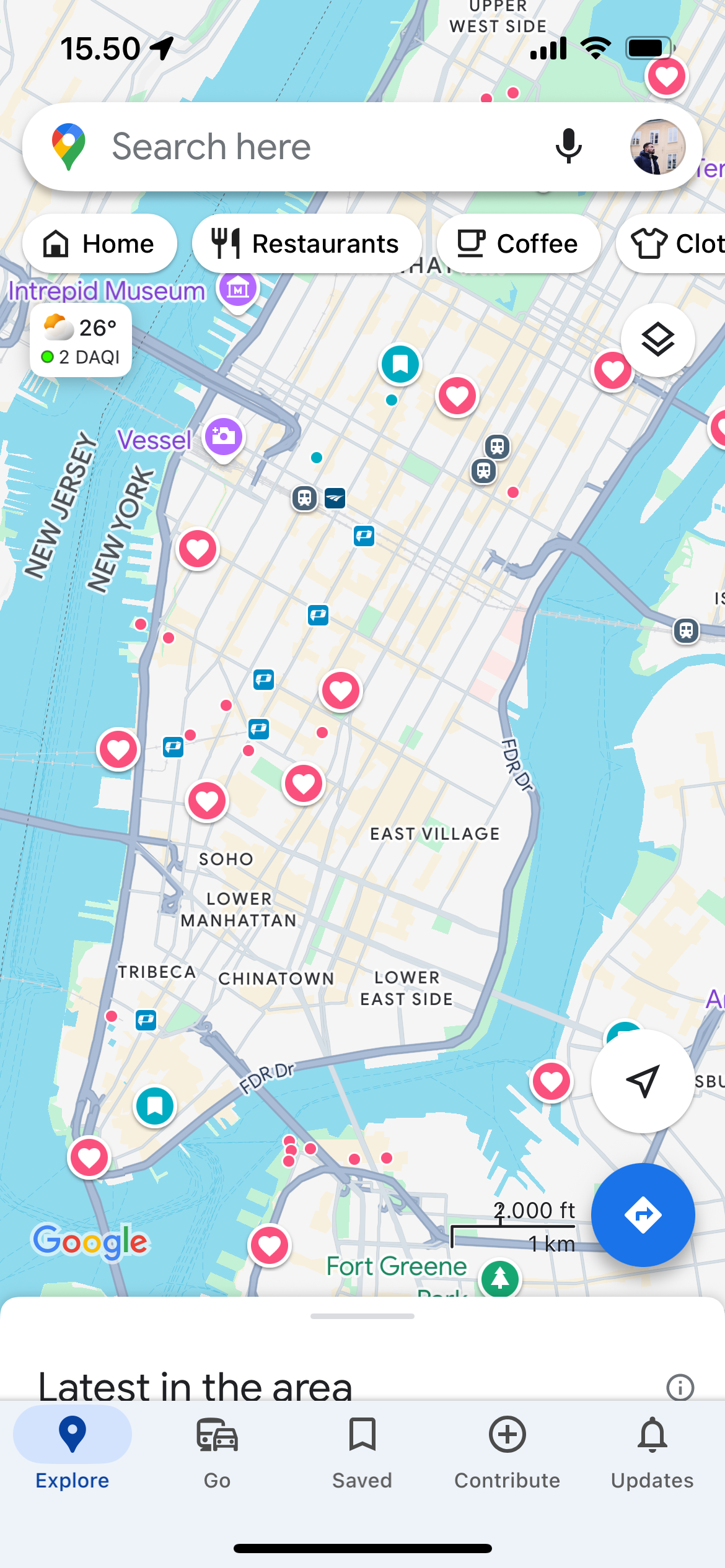
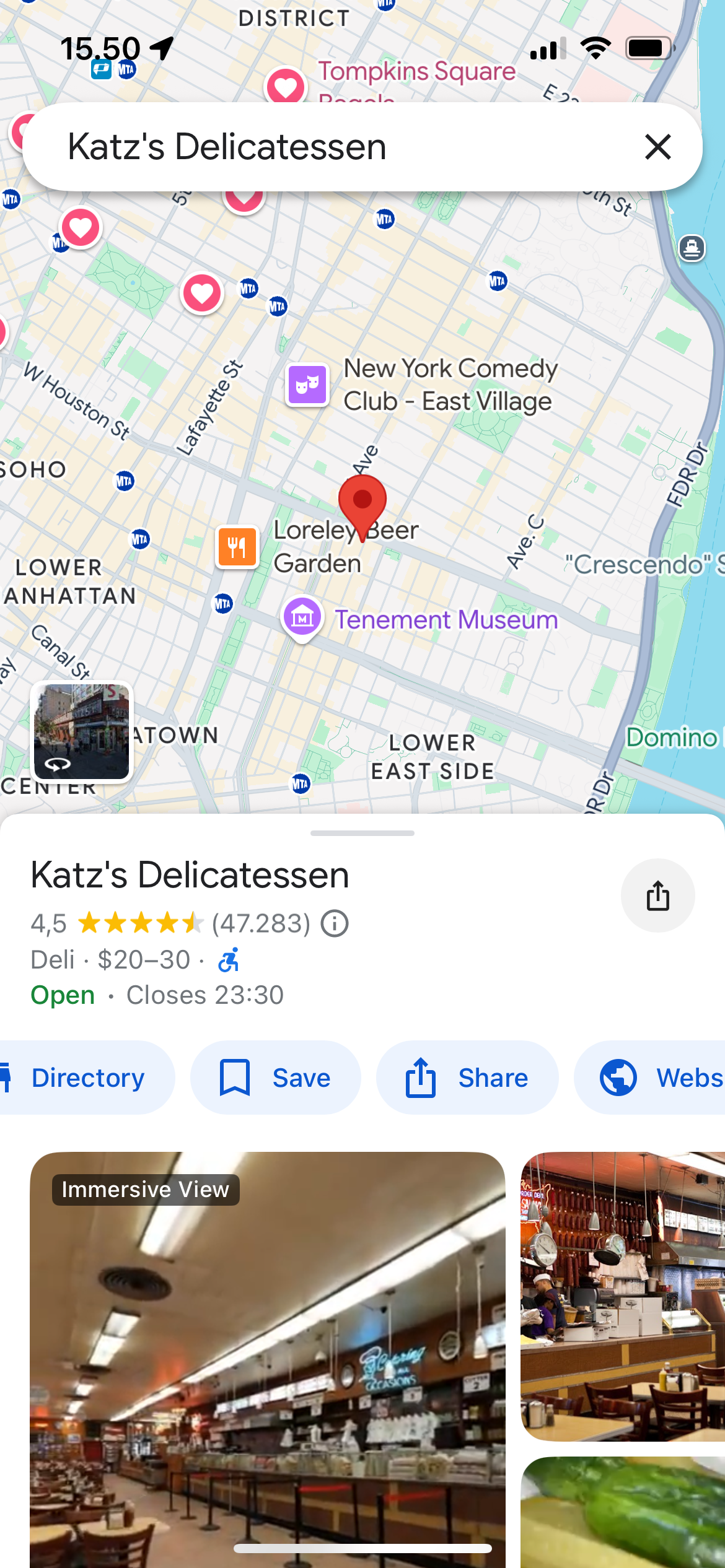
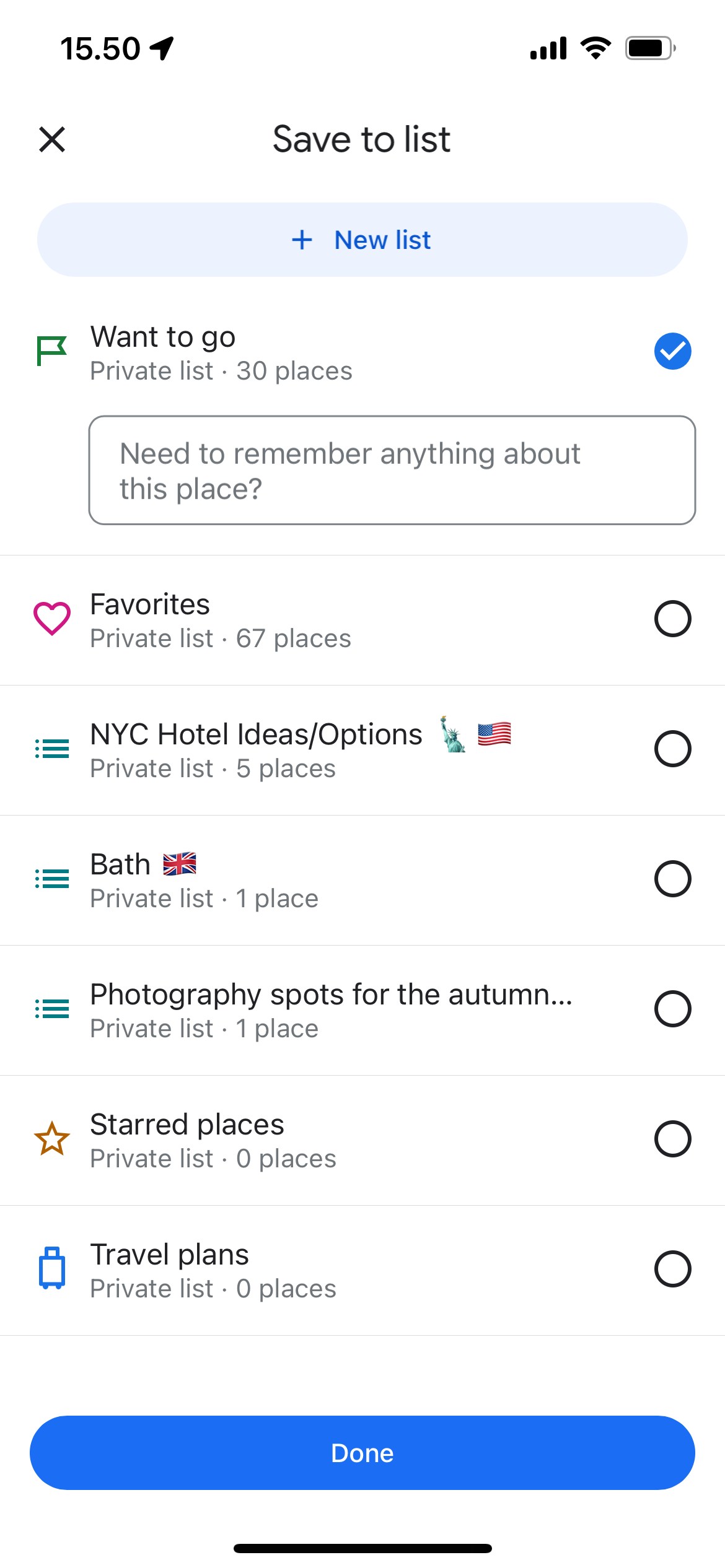
اگر لیستی ندارید که متناسب با مکانی باشد که می خواهید ذخیره کنید ، می توانید یک مورد جدید ایجاد کنید. اگر می خواهید مکانی برای ترک ماشین خود پیدا کنید ، پارکینگ را انتخاب کنید و یکی از این مکان ها را برای پس انداز انتخاب کنید.
7
ناوبری داخلی
ناوبری داخلی در همه جا در دسترس نیست ، اما استفاده از این ویژگی در برخی از نقاط برجسته امکان پذیر است. مثالها شامل مرکز خرید دبی از امارات و ایستگاه زیرزمینی Canary Wharf در لندن است.
در مکانهایی که استفاده از ناوبری داخلی امکان پذیر است ، کافی است شخص نارنجی را روی نقشه بکشید. سپس چیزی را مشاهده خواهید کرد که شبیه نمای خیابان است.

6
ارسال به تلفن
دلیل بزرگی که Google Maps بهترین برنامه ناوبری است این است که می توانید از آن در چندین دستگاه استفاده کنید. در حالی که Apple Maps فقط در دستگاه های اپل موجود است (نوار تست وب بتا در حال انجام Apple) ، Google Maps در کلیه سیستم عامل ها موجود است. اگر در حال مرور رایانه خود هستید ، ارسال پیشنهادات و راهنمایی به تلفن خود بسیار آسان است.
در نوار کناری در سمت چپ ، یک نماد با تلفن و یک فلش را مشاهده خواهید کرد. پس از این کار ، می توانید انتخاب کنید که چگونه می خواهید دستورالعمل ها یا توصیه ها را به تلفن خود ارسال کنید.
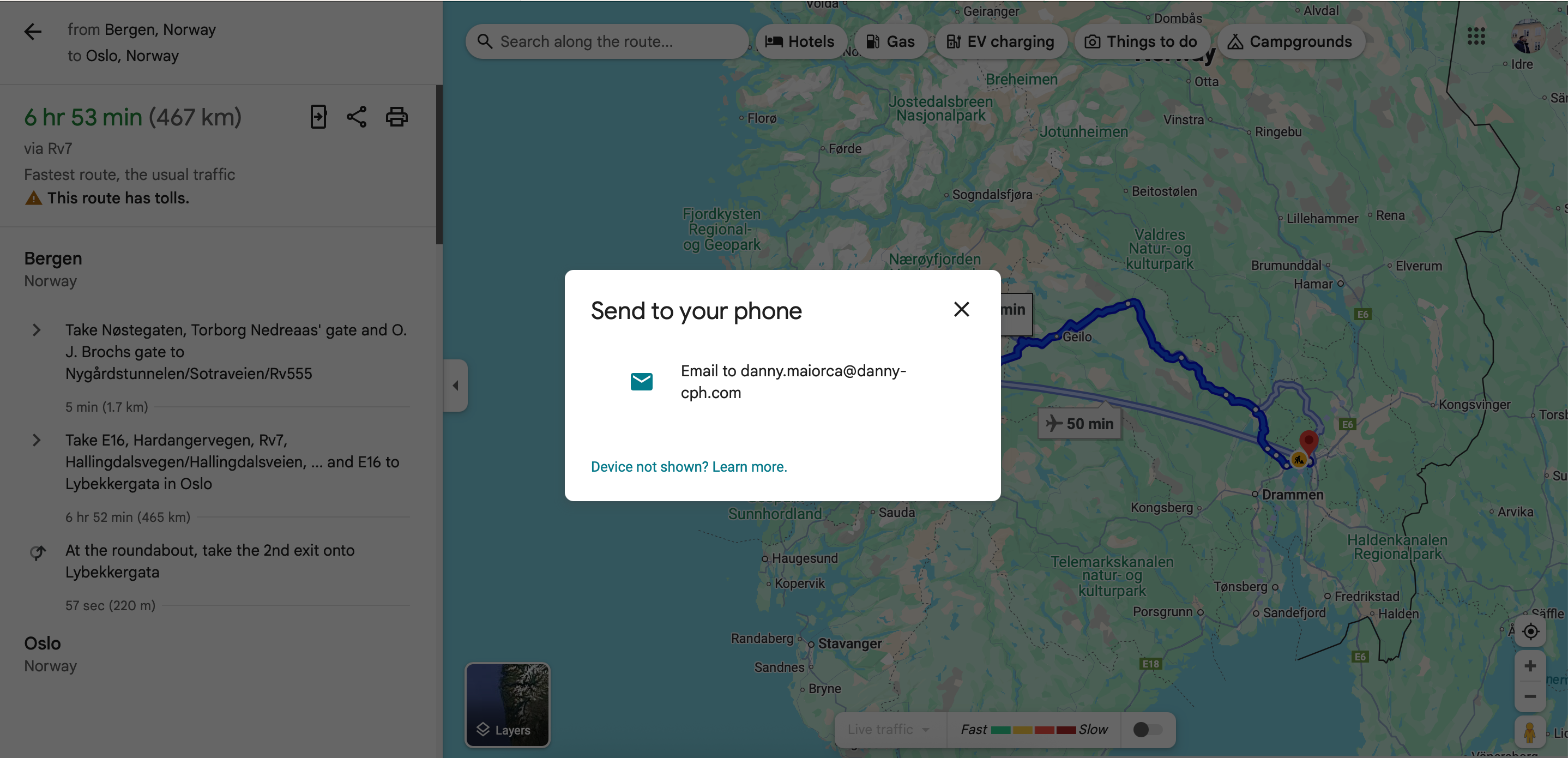
علاوه بر استفاده از این ویژگی در دسک تاپ ، می توانید تحقیقات Google Maps را از طریق تلفن هوشمند یا رایانه لوحی خود به سایر دستگاه های تلفن همراه ارسال کنید.
5
ویژگی “در نزدیکی”
علاوه بر استفاده از نقشه های Google برای یافتن چیز خاص ، ممکن است بخواهید از برنامه برای کشف کارهایی که باید در یک منطقه خاص انجام دهید استفاده کنید. ویژگی نزدیک بهترین راه برای انجام این کار است.
هنگام استفاده از نزدیکی ، می توانید آدرس ، محله ، شهر یا شهر را جستجو کنید. سپس باید گزینه ای به نام در نزدیکی لیست گزینه های خود را مشاهده کنید.
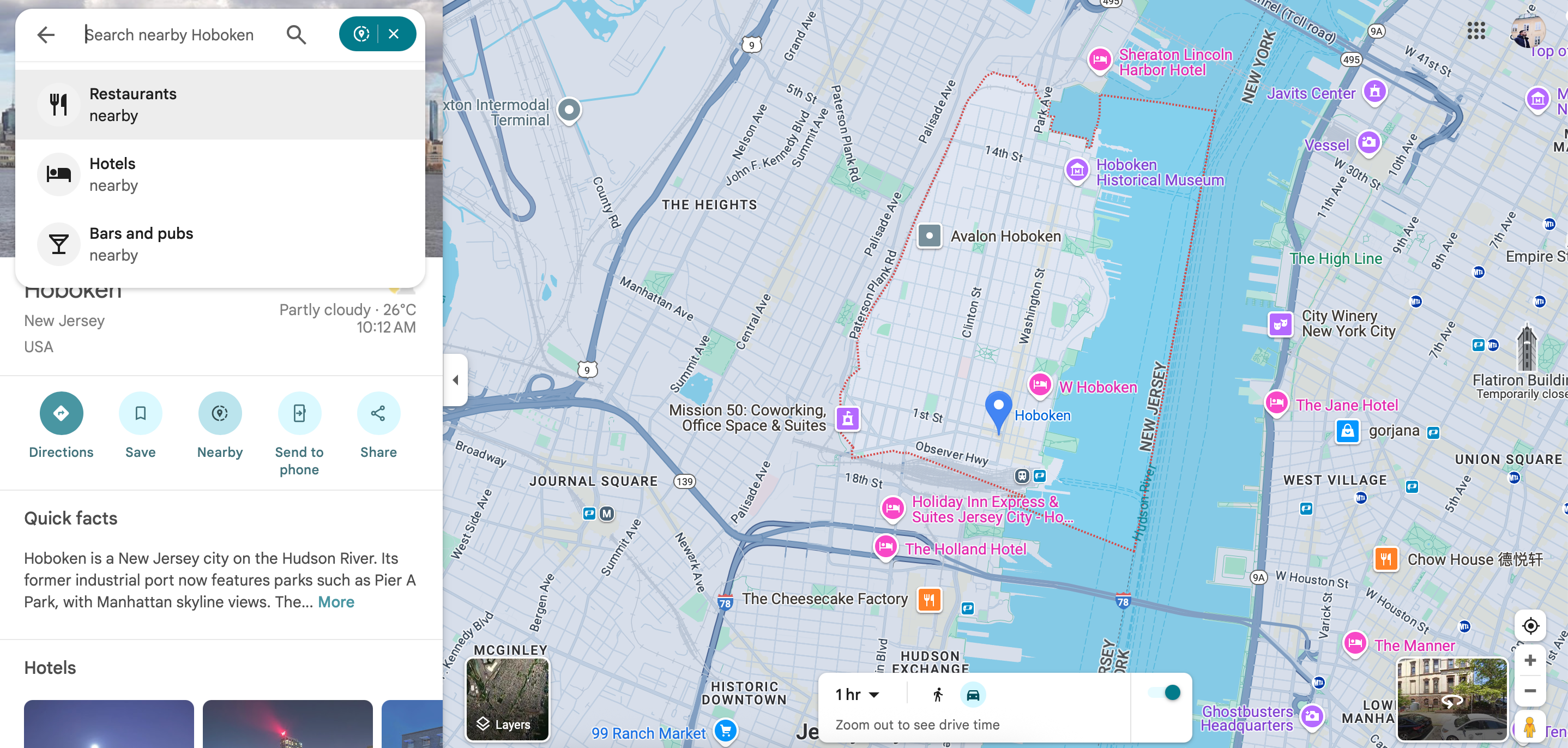
پس از کلیک بر روی اطراف ، می توانید انتخاب کنید که آیا می خواهید هتل ها ، رستوران ها یا چیز دیگری را جستجو کنید. سپس برنامه شما را به دنبال آنچه می خواهید پیدا می کند.
4
مکان سازی مکان
اشتراک گذاری مکان در واتس اپ و سایر برنامه های پیام رسانی فوری راهی مؤثر برای نشان دادن دوستان و خانواده خود در جایی است که شما هستید. علاوه بر این که برای ایمنی مفید است ، اگر شما موافقت کرده اید با کسی ملاقات کنید و از آنها بخواهید که راحت تر شما را پیدا کنند ، این ابزار مفید است.
Google Maps همچنین دارای یک ویژگی است که می توانید مکان خود را به اشتراک بگذارید. فعال کردن ویژگی بسیار ساده است.
- نماد پروفایل خود را انتخاب کنید.
- به اشتراک گذاری مکان ضربه بزنید.
- مکان اشتراک گذاری را انتخاب کنید و انتخاب کنید که مکان خود را با آن به اشتراک بگذارید.
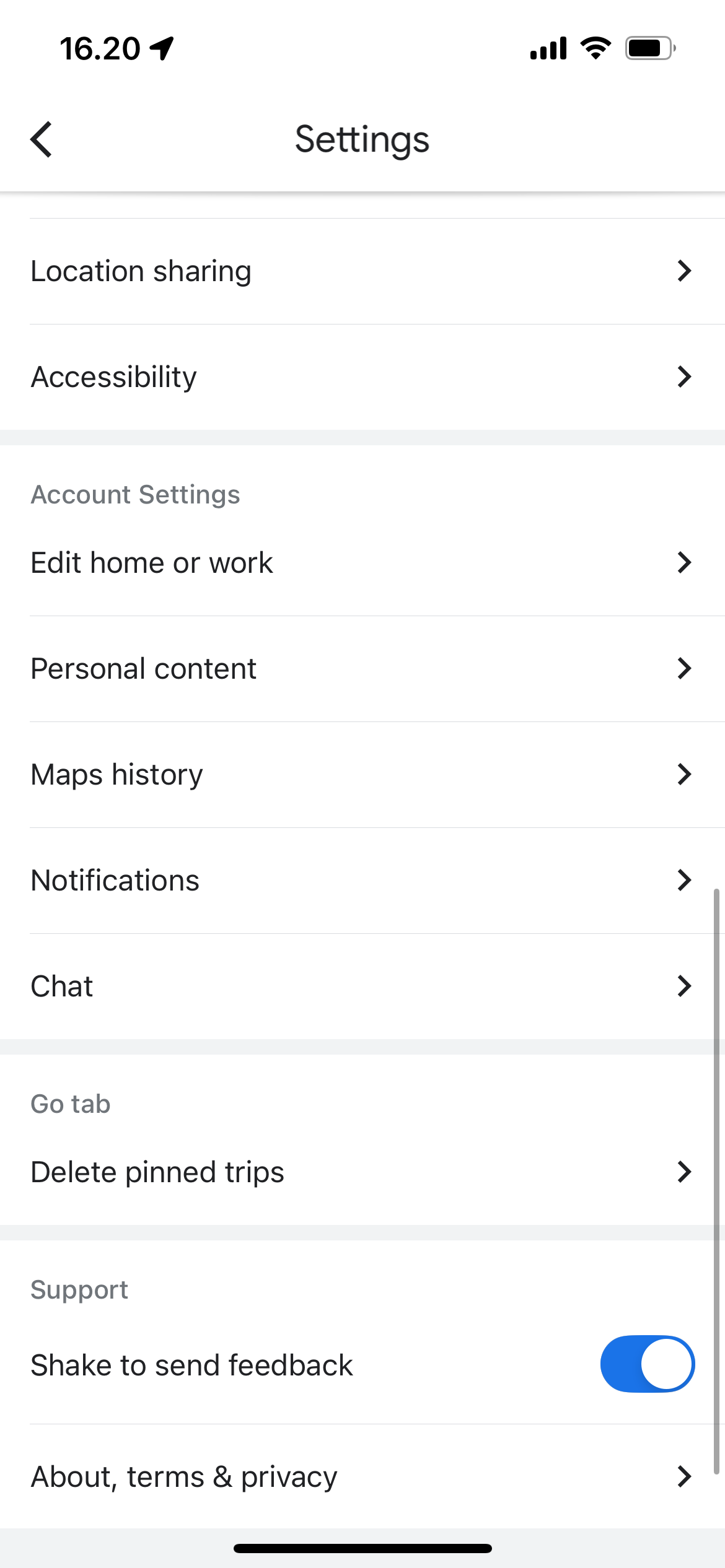
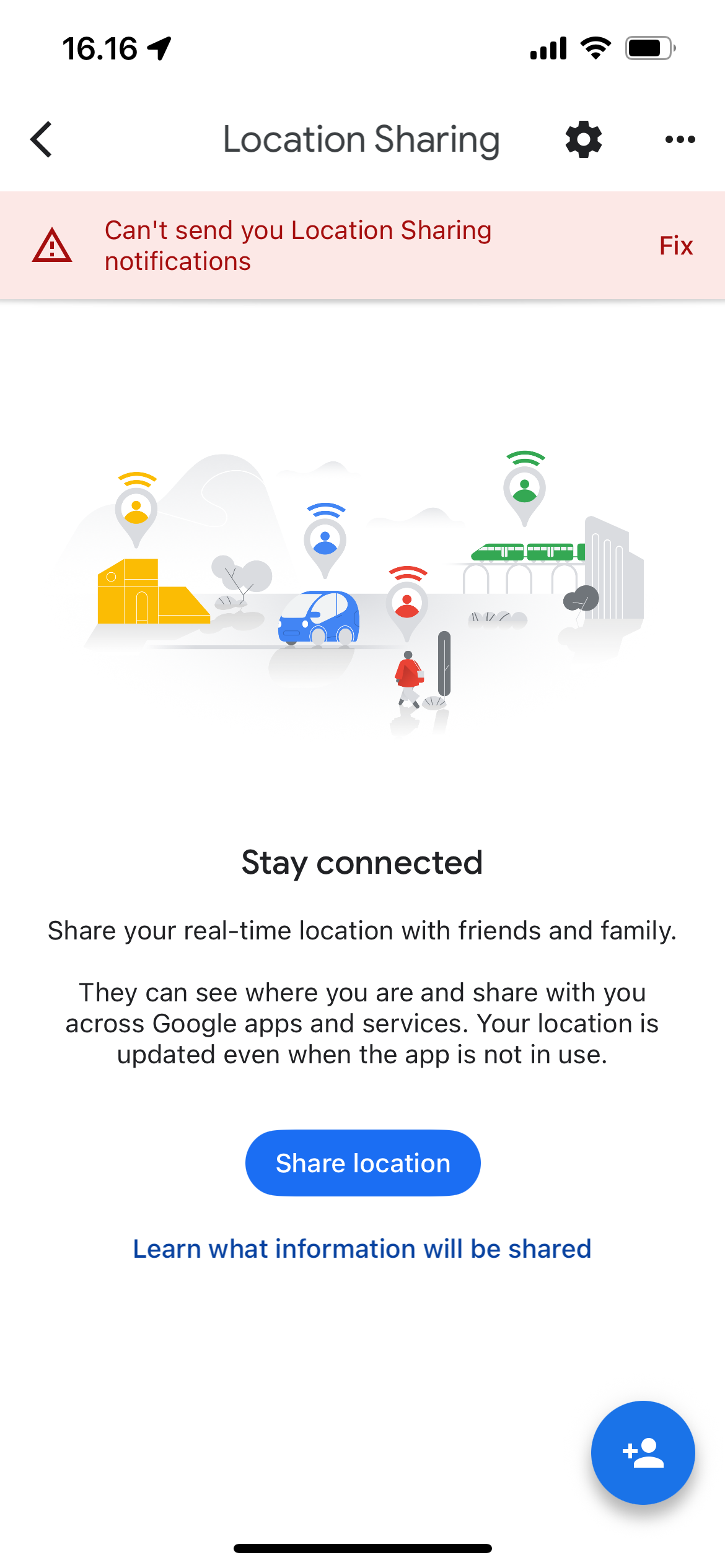
شما می توانید سفارشی کنید که می خواهید مکان خود را برای آن به اشتراک بگذارید. هرکسی که این مجوزها را به شما بدهد ، درصد باتری دستگاه شما را نیز مشاهده می کند.
3
آدرس های خانه و کار را اضافه کنید
تایپ دستی همان آدرس هایی که اغلب از آنها بازدید می کنید خسته کننده ، سریع است. خبر خوب این است که Google Maps گزینه ای دارد که در آن می توانید محل کار خود و جایی که زندگی می کنید را ذخیره کنید. با انجام این کار ، می توانید به سادگی روی هر دو ضربه بزنید و از مکان فعلی خود راهنمایی کنید.
- به تنظیمات> تنظیمات حساب بروید.
- ویرایش خانه یا کار را انتخاب کنید.
- یکی را که می خواهید ویرایش کنید انتخاب کنید. می توانید از نقشه انتخاب کنید یا به صورت دستی آدرس را وارد کنید.
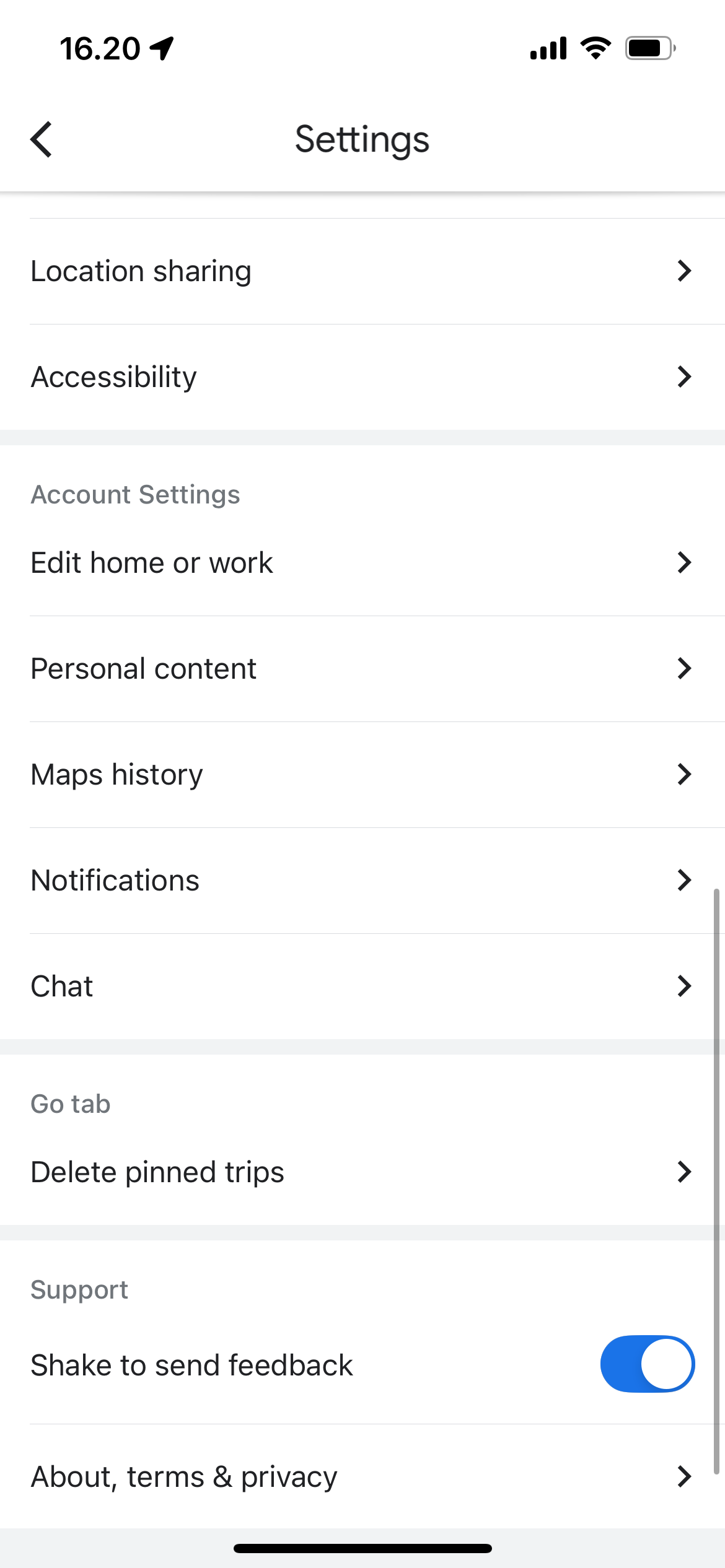
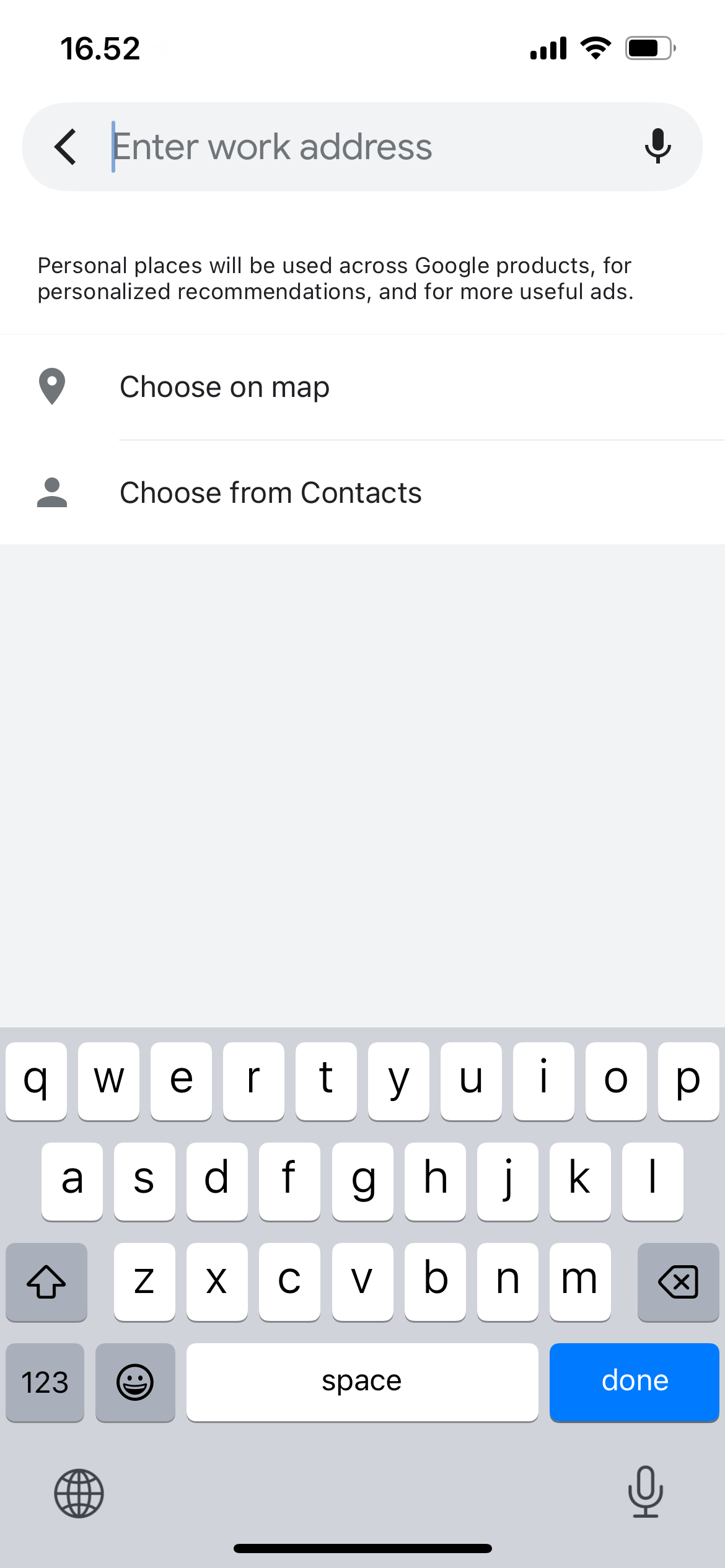
2
شخصی سازی جستجو
به همان روشی که Google Search برای نیازهای شما شخصی سازی شده است ، می توانید در Google Maps نیز نتایج بهتری کسب کنید. به طور پیش فرض ، شخصی سازی جستجو روشن می شود. این ویژگی بر اساس روشهای استفاده از برنامه در گذشته ، نتایج سفارشی تری به شما می دهد.
علاوه بر تنظیم هشدارهای Google Maps Daily ، شخصی سازی یکی از بهترین راه هایی است که می توانید برنامه را برای کار به نفع خود تنظیم کنید.
1
جستجوهای تقسیم شده
جستجوهای نقشه های Google تقسیم شده یکی دیگر از روشهای نادیده گرفته و در عین حال بسیار مؤثر برای استفاده مؤثرتر از برنامه است. هنگام باز کردن برنامه و جستجوی یک منطقه ، گزینه ای را برای انتخاب گزینه های مختلف از جمله:
- پارک
- رستوران
- دستگاه خودپرداز
- داروخانه
پس از انتخاب یکی از این دسته ها ، می توانید برای به دست آوردن نتایج مورد نظر خود ، بخش بیشتری را بخشید. به عنوان مثال ، می توانید رستوران ها را بر اساس قیمت ، رتبه و ساعات کار انتخاب کنید. این ویژگی در همان مکان در موبایل و دسک تاپ موجود است.
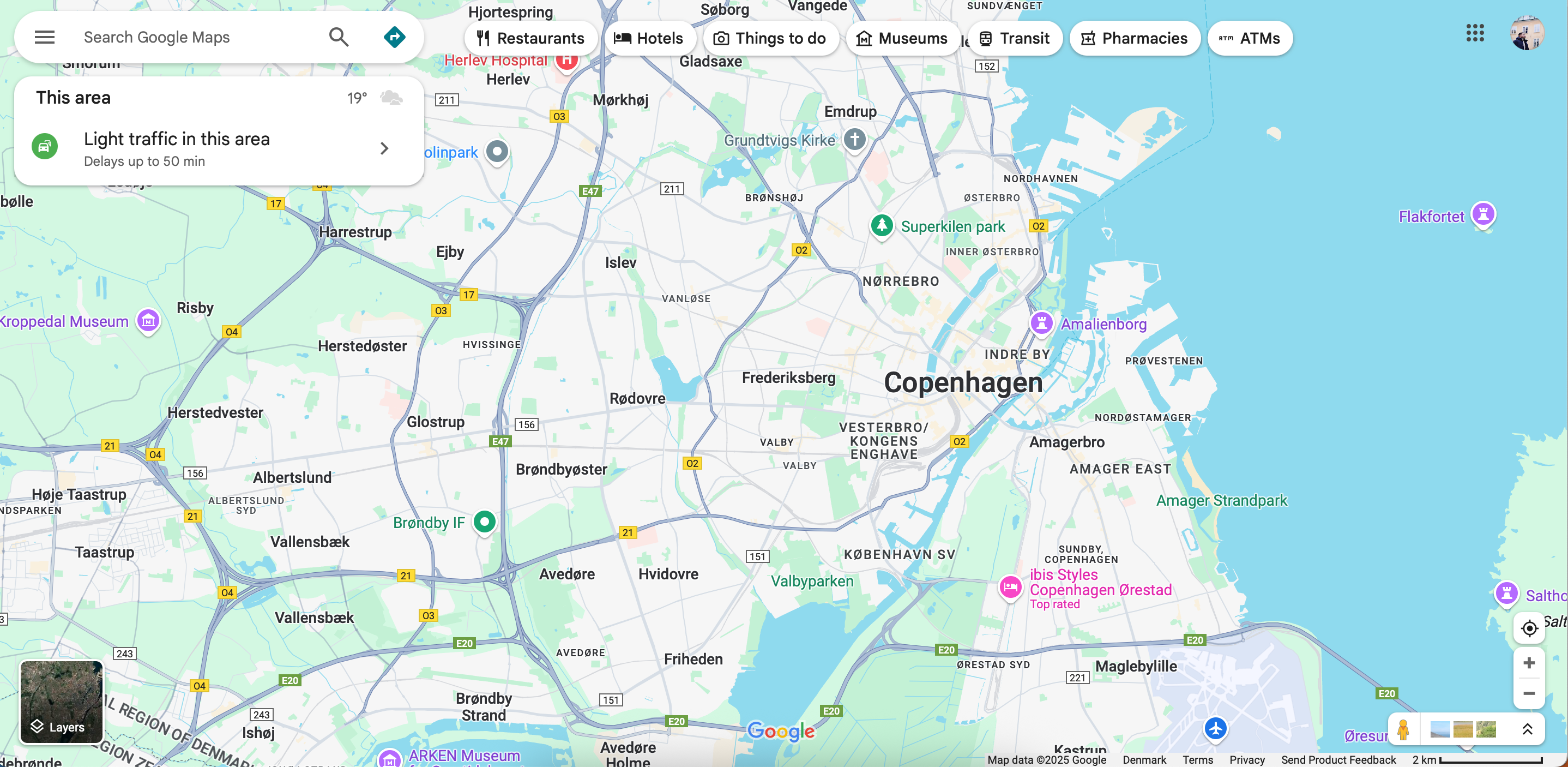
Google Maps چندین ویژگی ساده دارد که فوراً استفاده از برنامه شما را بالا می برد. از تقسیم تا صرفه جویی در مکان های مورد علاقه خود ، این واقعاً ابزار کامل ناوبری است. حتی می توانید با افزودن آدرس های کار و خانه ، رفت و آمد خود را آسان تر کنید.